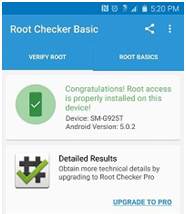Το Android μοιράζεται ένα μεγάλο ποσό στην αγορά, έτσι πολλοί από εμάς χρησιμοποιούν σίγουρα συσκευές Android, όπως smartphones Android, tablet Android και πολλά άλλα. Μερικές φορές, ίσως αντιμετωπίζουμε την ριζοβολία της συσκευής όταν θέλουμε να κατεβάσουμε μια συγκεκριμένη εφαρμογή ή να ανακτήσουμε δεδομένα Android. Είναι γνωστό σε εμάς όταν πρόκειται για την ριζοβολία μιας συσκευής Android. Ωστόσο, εσείς εννοείτε πραγματικά με τη λέξη ριζοβολία; Αυτός ο οδηγός είναι έτοιμος για εσάς με την ασφαλή και χειροκίνητη εκρίζωση της συσκευής σας Android.
Δωρεάν κατέβασμα
Δωρεάν κατέβασμα
1 Πράγματα που πρέπει να γνωρίζετε πριν από τη ρίζα της συσκευής Android
Η ριζοβολία είναι η διαδικασία που επιτρέπει στους χρήστες να αποκτήσουν τον απόλυτο έλεγχο του κινητού συστήματος Android και να έχουν πρόσβαση και να διαχειρίζονται όλο το λογισμικό του Android smart phone ή tablet. Σε μια άλλη λέξη, η ριζοβολία κάνει τους χρήστες να είναι σαν ένας διαχειριστής για να πάρουν όλες τις άδειες της συσκευής Android.
1. Μπορείτε να αποκτήσετε πρόσβαση σε περισσότερες κρυφές λειτουργίες σε συσκευές Android.
2. Μπορείτε να διαχειριστείτε ορισμένες προεπιλεγμένες εφαρμογές Android.
3. Περισσότερες συναρπαστικές και αστείες εφαρμογές μπορούν να μεταφορτωθούν και να εγκατασταθούν χωρίς περιορισμούς.
4. Μπορείτε να τερματίσετε τις πεισματικές και ενοχλητικές διαφημίσεις σε ορισμένες εφαρμογές Android.
5. Η ριζοβολία σάς επιτρέπει να ενημερώσετε το smartphone ή το tablet σε υψηλότερη έκδοση για να απολαύσετε εξαιρετική ταχύτητα.
1. Δημιουργήστε αντίγραφα ασφαλείας του τηλεφώνου ή του tablet Android
Κανένα εργαλείο περιήγησης δεν μπορεί να εγγυηθεί το ποσοστό ασφάλειας 100, επομένως θα πρέπει να δημιουργήσετε αντίγραφα ασφαλείας του αρχείου σας Android εκ των προτέρων.
2. Φορτίστε πλήρως τη συσκευή Android
Η ριζοβολία είναι μια διαδικασία που καταναλώνει ενέργεια, οπότε θα πρέπει να φορτίζετε πλήρως τη συσκευή σας τουλάχιστον με την αποθήκευση μπαταριών 80%.
3. Επιλέξτε ένα αξιόπιστο πρόγραμμα ριζοβολίας
Με τόσα πολλά εργαλεία ριζοβολίας που αναδύονται στο Διαδίκτυο, τα οποία είναι αξιόπιστα; Και στο επόμενο μέρος, θα θέλαμε να σας παρουσιάσουμε αξιόπιστα και αξιόπιστα προγράμματα δρομολόγησης 5.
2 Τρόπος ασφαλούς ρίζας της συσκευής Android
Root συσκευή Android με Kingo Root στον υπολογιστή
Kingo Root είναι ένα εύκολο στη χρήση δωρεάν λογισμικό εκκίνησης, το οποίο αποκτά πολλές θείες από πολλούς χρήστες Android, καθώς μπορεί να εγγυηθεί το υψηλότερο ποσοστό ριζοβολίας στην αγορά. Το πλήρως εξοπλισμένο Kingo Root υποστηρίζει εξαιρετικά την έκδοση Android από το 1.5 στο 6.0.1 που διαχειρίζεται τα κύρια brands Android στις Samsung, Sony, HTC, LG και ούτω καθεξής. Πρώτα, κατεβάστε και εγκαταστήστε το Kingo Root στον υπολογιστή σας.
Βήμα 1. Συνδέστε τη συσκευή Android σε υπολογιστή
Κάντε διπλό κλικ στο λογισμικό και ξεκινήστε το Kingo Root. Συνδέστε τη συσκευή Android με υπολογιστή μέσω καλωδίου USB.
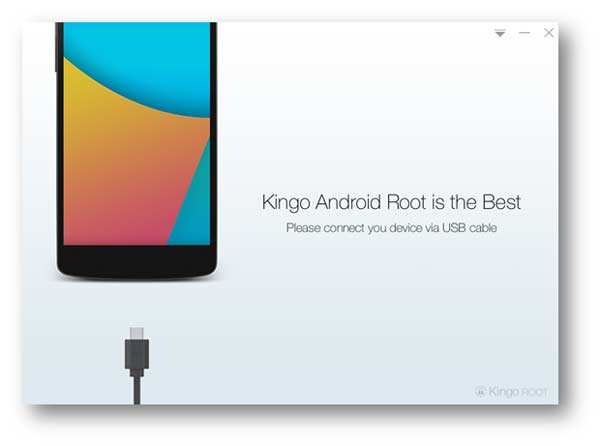
Βήμα 2. Επιτρέψτε το σφάλμα USB
Θα πρέπει να υπάρχει ένα αναδυόμενο μήνυμα που να επιτρέπει την αποστολή σφαλμάτων USB στο τηλέφωνο ή το tablet σας. Εάν όχι, μπορείτε να το ενεργοποιήσετε με μη αυτόματο τρόπο κάνοντας κλικ στην επιλογή "Ρυθμίσεις"> "Ανάπτυξη επιλογών"> διαφάνεια "Διαγραφή σφαλμάτων USB" σε "ON".
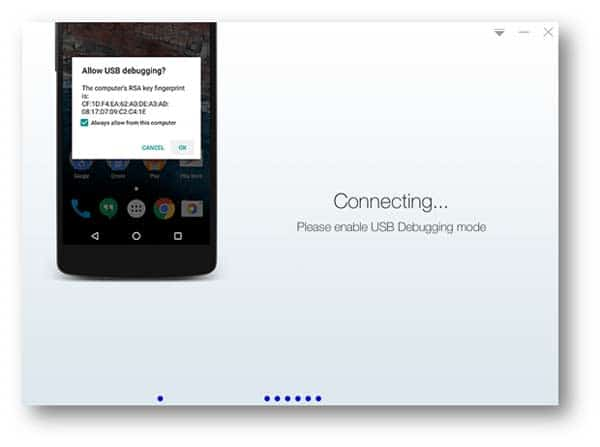
Βήμα 3. Ροή συσκευή Android
Το λογισμικό θα εντοπίζει αυτόματα τη συσκευή σας Android και θα εμφανίζει την έκδοση του στη διεπαφή λογισμικού. Κάντε κλικ στο "Root" για να ξεκινήσετε τη διαδικασία της ριζοβολίας. Μην κάνετε οποιαδήποτε ενέργεια στο τηλέφωνο ή το tablet σας και εγγυάστε μια καλή σύνδεση USB. Μερικές στιγμές αργότερα, η συσκευή σας Android θα έχει ρίζες και το λογισμικό θα σας προτρέπει για το αποτέλεσμα της ριζοβολίας.
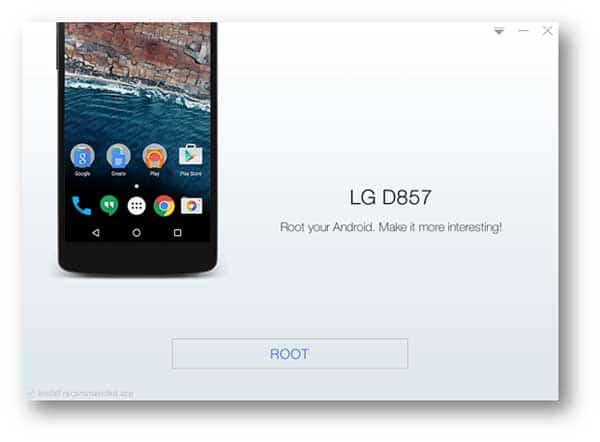
Root συσκευή Android με το βασικό API του Kingo
Προαιρετικά, μπορείτε να εκτελέσετε το Kingo Root APK στη συσκευή και να αρχίσετε να το root. Κατεβάστε το Kingo Root APK και δοκιμάστε. Μετά τη λήψη, κάντε κλικ στην επιλογή "Ρύθμιση"> "Ασφάλεια"> επιλέξτε το πλαίσιο ελέγχου "Άγνωστες πηγές" για να επιτρέψετε στη συσκευή σας να εμπιστεύεται την άγνωστη πηγή.
Βήμα 1. Εκτελέστε Kingo Root σε συσκευή Android
Βρείτε το ληφθέν αρχείο APK και το εκκινήστε σε τηλέφωνο ή tablet Android.
Βήμα 2. Ροή συσκευή Android
Πατήστε στο "One Click Root" για να ξεκινήσει η διαδικασία της ριζοβολίας.
Εάν θέλετε να κάνετε root το τηλέφωνο Android με το KingoRoot στο MacBook σας, σας προτείνουμε να μην το κάνετε αυτό, επειδή δεν υπάρχει ασφαλές και βολικό εργαλείο ρίζας που να υποστηρίζει τη ριζοβολία του Android σε Mac. Έτσι μπορείτε να δείτε εδώ ρίζα τις συσκευές Android σε υπολογιστή ή τηλέφωνο.
Root συσκευή Android με KingRoot στον υπολογιστή
KingRoot είναι επίσης ένα συνηθισμένο πρόγραμμα εκρίζωσης που επιτρέπει στους χρήστες να ξεριζώνουν εύκολα και αποτελεσματικά όλα τα τηλέφωνα ή τα tablet, με το Android OS που κυμαίνεται από το Android 2.X - 6.0.1, από τα εμπορικά σήματα Android, όπως Samsung, LG, Sony, HTC, Blackberry και πολλά άλλα. . Κατεβάστε και εγκαταστήστε το λογισμικό στον υπολογιστή.
Βήμα 1. Κάντε μια σύνδεση USB
Ξεκινήστε το KingRoot στον υπολογιστή σας και συνδέστε το τηλέφωνο ή το tablet Android με τον υπολογιστή μέσω καλωδίου USB.
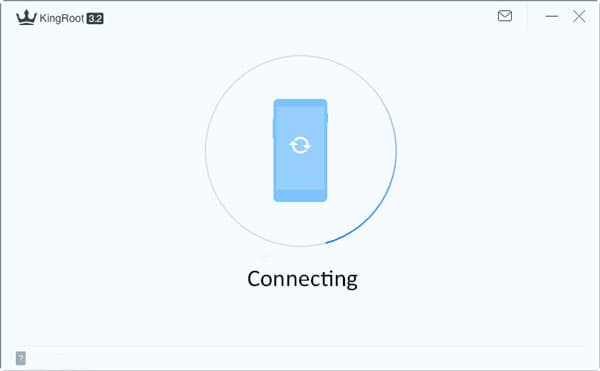
Βήμα 2. Επιτρέψτε το σφάλμα USB
Αν δεν υπάρχει υπενθύμιση της σφάλματος USB στη συσκευή σας, μπορείτε να επιτραπεί χειροκίνητα η λειτουργία αποσφαλμάτωσης USB πατώντας στην εφαρμογή "Ρυθμίσεις"> "Ανάπτυξη επιλογών"> "Διαγραφή σφαλμάτων USB" στη θέση "ON".
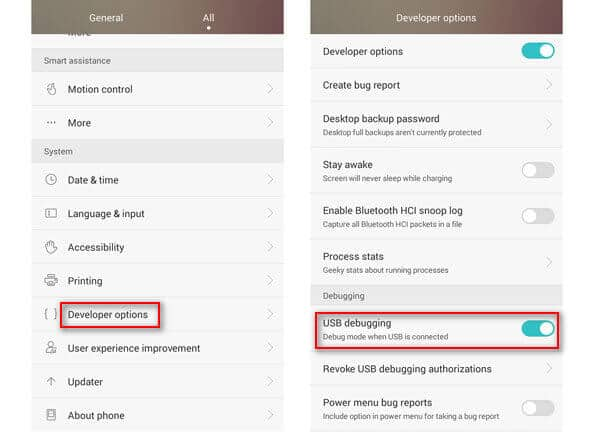
Βήμα 3. Ροή συσκευή Android
Αργότερα, κάντε κλικ στην επιλογή "Προσπαθήστε να ρίζα". Στη συνέχεια, το λογισμικό θα σας πει εάν η συσκευή σας έχει ρίζα ή όχι.
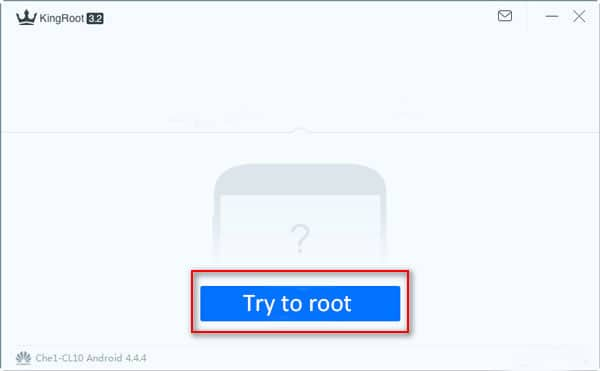
Root συσκευή Android με το KingRoot APK
Εναλλακτικά, μπορείτε να επισκεφθείτε την ιστοσελίδα του KingRoot και να κατεβάσετε το KingRoot APK στη συσκευή σας Android.
Βήμα 1. Εγκαταστήστε το KingRoot APK στη συσκευή σας. Εάν συναντήσετε οποιαδήποτε ερώτηση "install blocked", πατήστε "Ρυθμίσεις"> "Ασφάλεια"> "άγνωστες πηγές" για να ενεργοποιήσετε τη συσκευή σας να εγκαταστήσει το KingRoot.
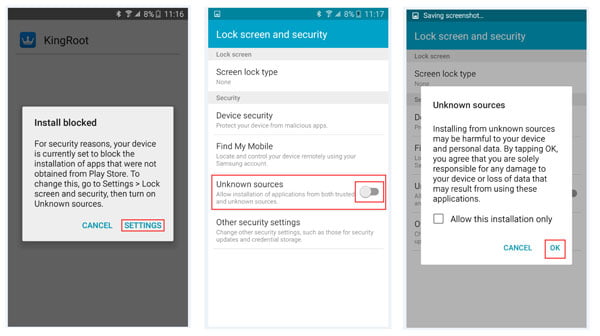
Βήμα 2. Ροή συσκευή Android
Ξεκινήστε το KingRoot και πατήστε "Δοκιμάστε το"> "Αποκτήστε τώρα" για να ξεκινήσετε τη ριζοβολία της συσκευής Android. Το πρόγραμμα θα σας δείξει τη διαδικασία της ριζοβολίας. Σε λίγα λεπτά, η διαδικασία της ριζοβολίας θα γίνει.
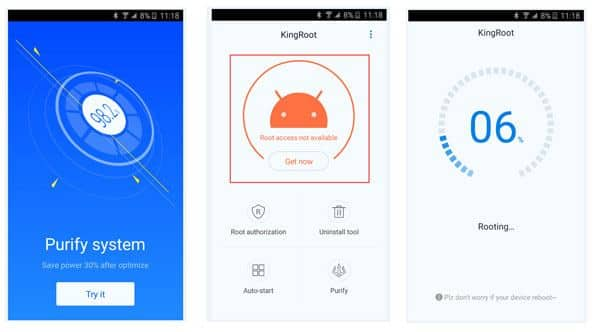
Σας προτείνουμε να μην εγκαταστήσετε το Android με το KingRoot σε Mac, επειδή αυτή η λειτουργία μπορεί να οδηγήσει σε απώλεια δεδομένων και διαρροή δεδομένων. Έτσι, θα πρέπει να πάρετε το Android ριζωμένο σε υπολογιστές με Windows ή με APK.
Κάντε κλικ εδώ για να root Android με KingRoot στον υπολογιστή / με APK.
Root συσκευή Android με iRoot στον υπολογιστή
Το iRoot, ένα άλλο αξιόπιστο λογισμικό που βασίζεται σε ένα κλικ Android, το οποίο διαθέτει επίσης εκδόσεις PC και APK για να βοηθήσει τους χρήστες να καταργήσουν τη συσκευή Android. Γιατί να μην το κατεβάσετε και να το δοκιμάσετε;
Βήμα 1. Εγκαταστήστε το iRoot στον Η / Υ
Κατεβάστε και εγκαταστήστε το iRoot στον υπολογιστή.
Βήμα 2. Επιτρέψτε το σφάλμα USB
Στο τηλέφωνό σας ή το tablet σας, εντοπίστε σφάλματα στη λειτουργία USB πατώντας "Ρυθμίσεις"> "Ανάπτυξη επιλογών"> "Διαγραφή σφαλμάτων USB" σε "ΕΝΕΡΓΟΠΟΙΗΣΗ" που θα σας επιτρέψει να διαχειριστείτε τη συσκευή σας αν δεν υπάρχει μήνυμα σφαλμάτων USB στη συσκευή σας .
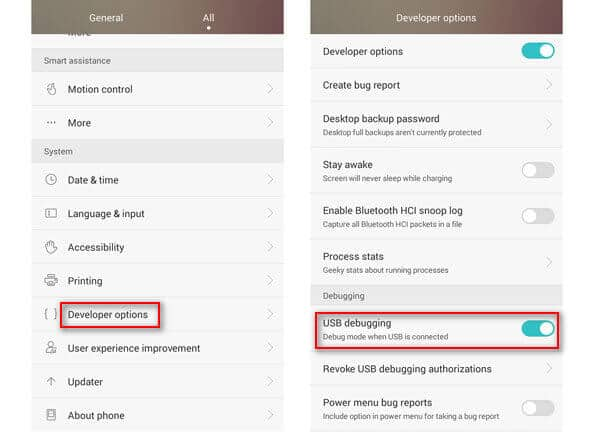
Βήμα 3. Συνδέστε τη συσκευή σας σε υπολογιστή
Συνδέστε τηλέφωνο ή tablet Android με υπολογιστή με καλώδιο USB. Εκκινήστε το iRoot και κάντε κλικ στο κουμπί "Connect" για να αφήσετε το λογισμικό να αναγνωρίσει αυτόματα τη συσκευή σας.
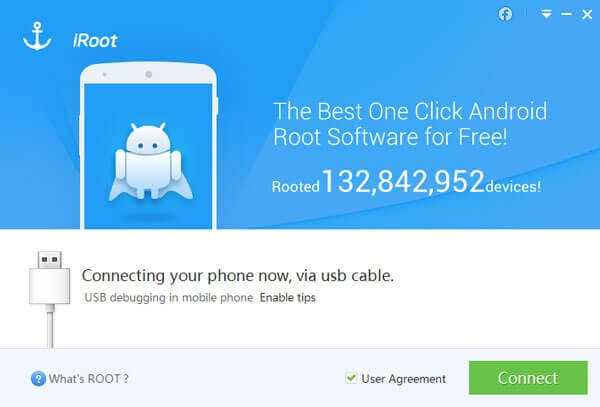
Βήμα 4. Root συσκευή Android με iRoot
Κάντε κλικ στην επιλογή "Root" μετά την επιτυχή σύνδεση. Περιμένετε τη διαδικασία ριζοβολίας στη συνέχεια.
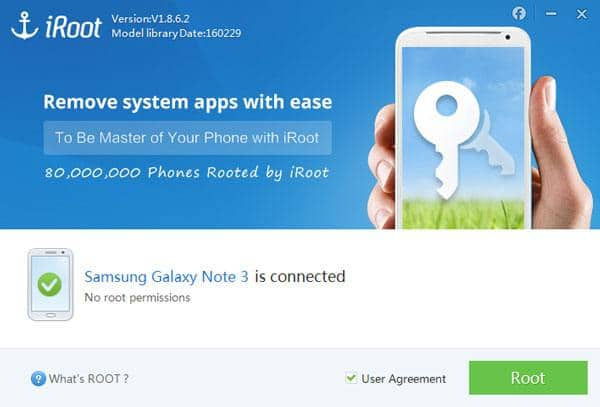
Root συσκευή Android με iRoot APK
Μπορείτε να κατεβάσετε το αρχείο iRoot APK στη συσκευή σας Android και να προετοιμαστείτε για τη ρίζα.
Βήμα 1. Εγκαταστήστε το αρχείο iRoot APK σε συσκευή Android
Για να ενεργοποιήσετε την άγνωστη πηγή του iRoot APK, πρέπει να πατήσετε "Ρύθμιση"> "Ασφάλεια"> επιλέξτε "Άγνωστες πηγές"> Κάντε κλικ στο "OK" για να εγκαταστήσετε το iRoot APK στο τηλέφωνό σας ή στο tablet σας.
Βήμα 2. Ροή συσκευή Android
Εκκινήστε το αρχείο APK και πατήστε "Αποκτήστε πρόσβαση στο Root" για να ξεκινήσει η ριζοβολία. Όταν ολοκληρωθεί η διαδικασία ριζοβολίας, η συσκευή σας θα επανεκκινήσει αυτόματα.

Πώς να ρίζατε το Android με το iRoot σε Mac; Είναι κρίμα που δεν υπάρχει καλή μέθοδος και εργαλείο για να πάρει το Android ριζωμένο στο Mac. Επομένως, θα πρέπει να εγκαταστήσετε το Android σε υπολογιστή.
Εδώ είναι ο οδηγός για σας: Πώς να ρίζατε το Android με iRoot σε PC και τηλέφωνο.
Κορυφαία συσκευή Android με Ρίζα ενός κλικ
One Click Root είναι ένα εύκολο και ασφαλές εργαλείο rooting, το οποίο υποστηρίζει ιδιαίτερα όλα τα είδη τηλεφώνων και tablet Android. Όπως υποδηλώνει το όνομά του, μπορείτε να κάνετε root τη συσκευή σας Android με ένα κλικ.
Βήμα 1. Κατεβάστε και εγκαταστήστε το One Click Root
Κατεβάστε και εγκαταστήστε το One Click Root στον υπολογιστή σας.
Βήμα 2. Να επιτρέπεται η λειτουργία σφαλμάτων USB
Πατήστε "Ρυθμίσεις"> "Δημιουργία επιλογών"> μετακινήστε "Αποσφαλμάτωση USB" σε "ΕΝΕΡΓΟΠΟΙΗΣΗ" σε μη αυτόματα ενεργοποιημένη λειτουργία εντοπισμού σφαλμάτων USB, όταν δεν εμφανίζεται καμία υπενθύμιση στην οθόνη της συσκευής σας.
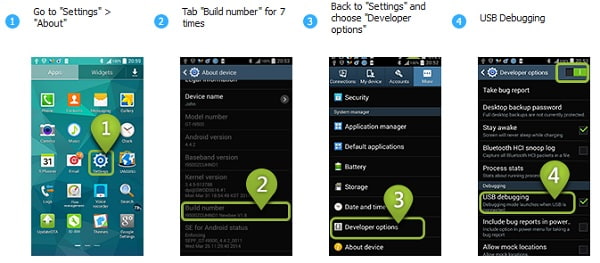
Βήμα 3. Συνδέστε τη συσκευή Android με υπολογιστή
Χρησιμοποιήστε ένα καλώδιο USB για να συνδέσετε τη συσκευή Android και τον υπολογιστή σας. Κάντε κλικ στο κουμπί "ROOT NOW" και, στη συνέχεια, η επιλογή One Click Root θα αναγνωρίσει αυτόματα τη συσκευή σας.
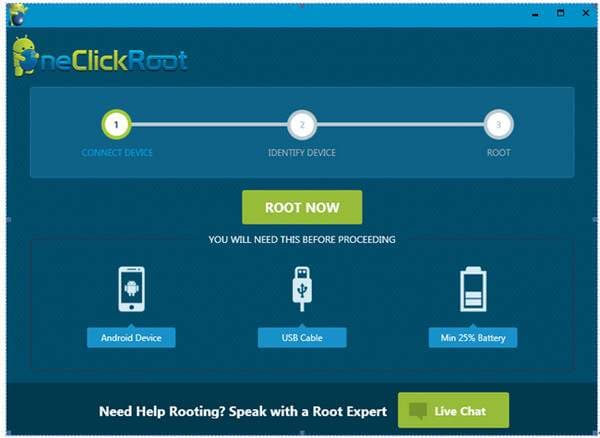
Βήμα 4. Προσδιορίστε τη συσκευή Android και επιβεβαιώστε την προετοιμασία
Το λογισμικό θα αναγνωρίσει τη συσκευή σας. Πριν από την ριζοβολία, το λογισμικό θα σας ζητήσει βήματα για τη ρίζα της συσκευής σας. Όταν ολοκληρωθεί η προετοιμασία, κάντε κλικ στο "ROOT NOW".
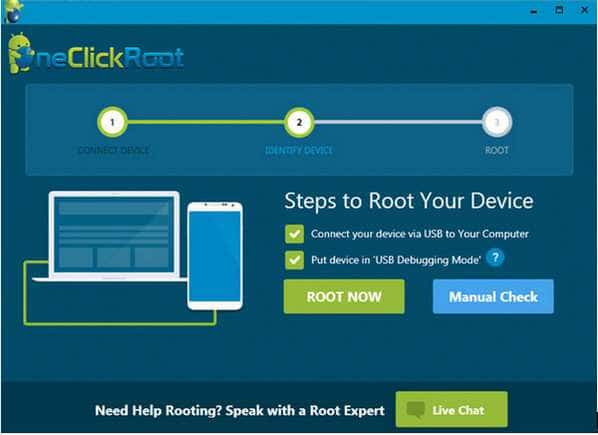
Βήμα 5. Ροή συσκευή Android
Δευτερόλεπτα αργότερα, το λογισμικό θα εμφανίσει ένα μεγάλο "Συγχαρητήρια" αν η συσκευή σας μπορεί να έχει ρίζες με ασφάλεια. Κάντε κλικ στο "ROOT NOW" και περιμένετε λεπτά για να ολοκληρωθεί η ριζοβολία.
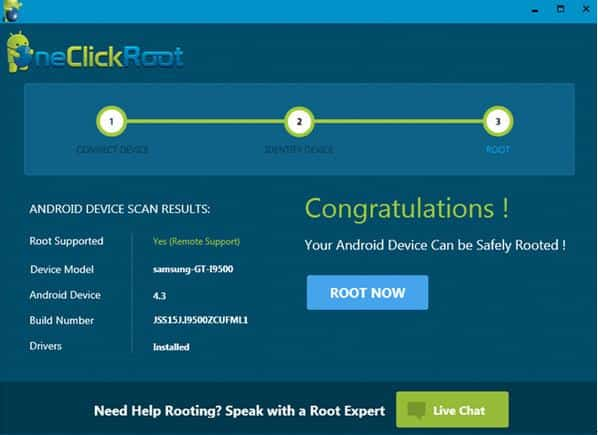
Επίσης, δεν υπάρχει καλός τρόπος για τη δρομολόγηση του Android σε Mac, καθώς ίσως χάνετε τα προηγούμενα δεδομένα σας. Γι 'αυτό σας προτείνουμε να ρίζα τηλέφωνα σε υπολογιστές με παράθυρα.
Μπορείτε να ακολουθήσετε αυτό το λάβετε το Android ριζωμένο με το One Click Root σε υπολογιστή.
Θέλετε να κάνετε root το Samsung Galaxy S7 / S7 edge smartphone για να αποκτήσετε περισσότερες κρυφές λειτουργίες ή να διαχειριστείτε αρχεία συστήματος; pingpong Root είναι το επαγγελματικό και ευέλικτο εργαλείο rooting που έχει σχεδιαστεί για συσκευές Samsung.
Root συσκευή Android με PingPong Root
Βήμα 1. Κάντε λήψη του APK Root PingPong
Επισκεφθείτε τον ιστότοπο του PingPong Root και κατεβάστε το αρχείο APK Root PingPong.
Βήμα 2. Εγκαταστήστε το PingPong Root στη συσκευή Samsung
Στο τηλέφωνο, πατήστε "Ρυθμίσεις"> "Κλείδωμα οθόνης και ασφάλεια"> "Άγνωστες πηγές" σε "ON" και επιτρέψτε στη συσκευή σας να εγκαταστήσει την PingPong Root. Βρείτε το αρχείο APK και πατήστε "Install"> "INSTALL ANYWAY". Περιμένετε μέχρι να εγκατασταθεί με επιτυχία.
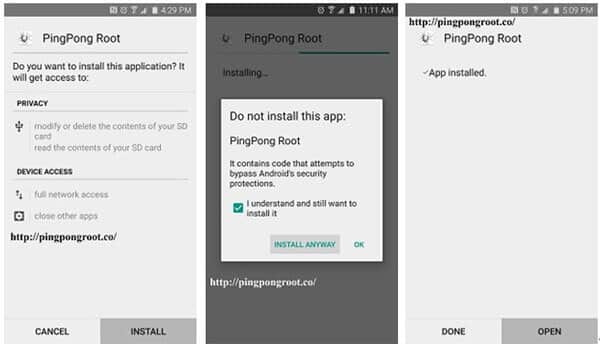
Βήμα 3 Συσκευή Root της Samsung
Εκκινήστε τη συσκευή σας στη συσκευή Samsung και θα δείτε δύο επιλογές: "Αποκτήστε ρίζα!" και "Λήψη δεδομένων". Εάν η συσκευή σας Samsung βρίσκεται στη λίστα "Λήψη δεδομένων" (ως εικόνα παρακάτω), τότε θα πρέπει πρώτα να επιλέξετε "Λήψη δεδομένων" και στη συνέχεια να πατήσετε "Λάβετε root!" για να ξεκινήσετε τη ριζοβολία του τηλεφώνου σας Στη συνέχεια, κάντε κλικ στο κουμπί "OK" για να επανεκκινήσετε τη συσκευή Samsung.
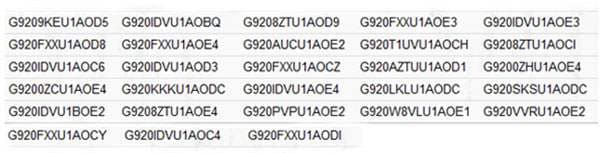
Βήμα 4. Ενημέρωση Super SU
Πηγαίνετε στο Super SU μετά από ριζοβολία. Στη συνέχεια, θα πρέπει να υπάρχει μια προτροπή που "Το δυαδικό SU πρέπει να ενημερωθεί". Πατήστε "ΣΥΝΕΧΕΙΑ"> "ΚΑΝΟΝΙΚΗ"> "ΑΝΑΒΑΘΜΙΣΗ".
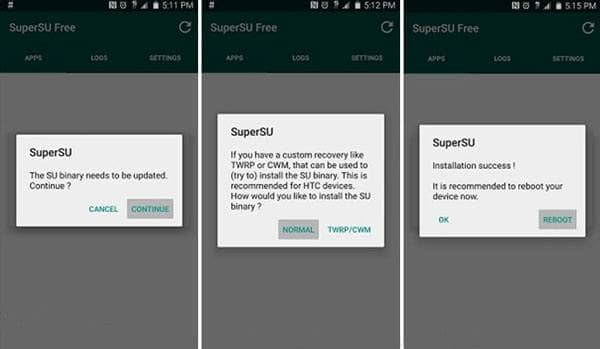
Βήμα 5. Ελέγξτε την ριζοβολία
Εάν δεν είστε σίγουροι αν η συσκευή Samsung έχει ριζωθεί ή όχι, μπορείτε να "κατεβάσετε" το "Root Checker" για να ελέγξετε την ριζοβολία.